Word文档中巧妙地将空白页从中间分开的方法:定位到空白页的起始位置,按下Ctrl+G调出“定位”对话框,输入空白页的页码范围进行定位,选中空白页内容,进入“页面布局”选项卡,点击“分隔符”,选择“分栏符”并选取合适的分栏方式,通过调整列宽和间距,可以轻松将空白页从中间分开,此方法简单易行,有效提高文档编辑效率。
在日常使用Word文档编辑过程中,有时会遇到需要将空白页面分割成两部分的情况,无论是在制作海报、创建分隔页还是进行其他特殊布局时,掌握一些简单实用的方法将大大提高工作效率,本文将详细介绍几种有效的方法,帮助你在Word中将空白页从中间分开。
第一种方法是使用分栏功能,在Word中,分栏功能允许我们将文档内容按照垂直方向进行分割,以下是具体步骤:
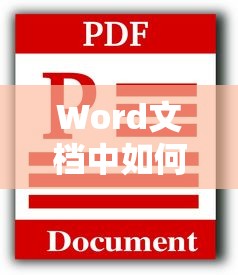
图片来自网络
- 打开你的Word文档,定位到需要分割的空白页。
- 在菜单栏中选择“布局”选项卡,找到“页面布局”中的“分栏”选项。
- 点击“分栏”旁边的下拉菜单,你可以选择“两栏”或者更多栏数,根据你的需求调整栏宽和间距,这样,空白页就会被分栏分割开来。
第二种方法是使用文本框,通过插入文本框,你可以将空白页分割成两个部分,步骤如下:
- 在需要分割的空白页上点击鼠标,确保光标位于该页面。
- 在菜单栏中选择“插入”选项卡,找到“文本”组中的“文本框”选项。
- 点击“文本框”,选择文本框的样式和大小,你也可以选择绘制自定义文本框。
- 在页面中拖动鼠标,绘制一个文本框,填充到页面的一半空间,你可以调整文本框的大小和位置,以满足你的需求。
- 在另一半空白页面上重复上述步骤,插入另一个文本框,这样,空白页就被成功分割成两部分了。
第三种方法是使用分节符,如果你需要在文档中插入一个或多个分隔页,可以使用分节符来实现:
- 在需要分割的空白页上点击鼠标,确保光标位于该页面。
- 转到“布局”选项卡,然后在“页面布局”中选择“分隔符”选项。
- 在分隔符下拉菜单中,选择“下一页”,这将插入一个分节符,并在当前位置创建一个新的页面,你可以在新的页面上添加内容或进行其他布局设置。
如果你需要在文档中创建一个表格,并希望将空白页从中间分开以便放置表格内容,可以使用表格功能,步骤如下:
- 在需要分割的空白页上点击鼠标。
- 选择“插入”选项卡,然后找到“表格”选项。
- 选择适合你的表格大小,然后在页面上绘制一个表格,根据需求,你可以调整表格的大小和布局。
- 将表格放置在页面的中间位置,这样空白页就被分割成两部分了。
在使用以上方法时,需要注意以下几点:
- 确保你的Word软件版本支持以上功能。
- 在进行分割操作时,注意保留足够的边距和空白区域,以便后续编辑和调整。
- 根据实际需求选择合适的分割方法。
- 在使用分栏、文本框和表格等方法时,注意调整字体、字号和段落格式,以保持文档的一致性和美观性。
通过以上介绍的方法,你应该已经掌握了如何在Word中将空白页从中间分开,在实际应用中,你可以根据需求选择合适的方法,并灵活调整以达到最佳效果,无论你是制作海报、创建分隔页还是进行其他特殊布局,这些技巧都将帮助你提高工作效率。







